Acer Aspire 5741ZG – страница 13
Инструкция к Ноутбуку Acer Aspire 5741ZG
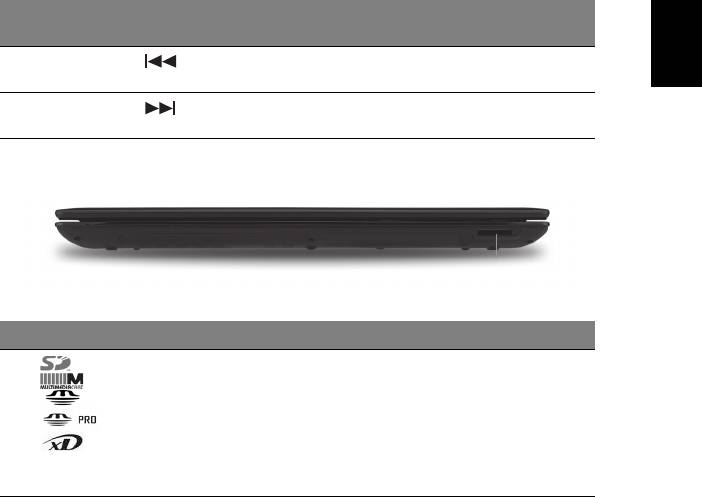
7
Ελληνικά
η
Πλήκτρο
Εικονίδιο Λειτουργία Περιγραφή
συντόµευσης
<Fn> + <Pg Dn> Προηγούµενο Επιστροφή στο προηγούµενο
αρχείο µέσων.
<Fn> + <End> Επόµενο Πηδήξτε στο επόµενο αρχείο
µέσων.
Πρόσοψη µε το καπάκι κλειστό
1
# Εικονίδιο Στοιχείο Περιγραφή
1 Αναγνώστης καρτών
∆έχεται Secure Digital (SD),
πολλών-σε-1
MultiMediaCard (MMC), Memory Stick
(MS), Memory Stick PRO (MS PRO), και
xD-Picture Card (xD).
Σηµείωση: Πιέστε για αφαίρεση/
τοποθέτηση της κάρτας. ∆υνατότητα
λειτουργίας µόνο µιας κάρτας κάθε φορά.
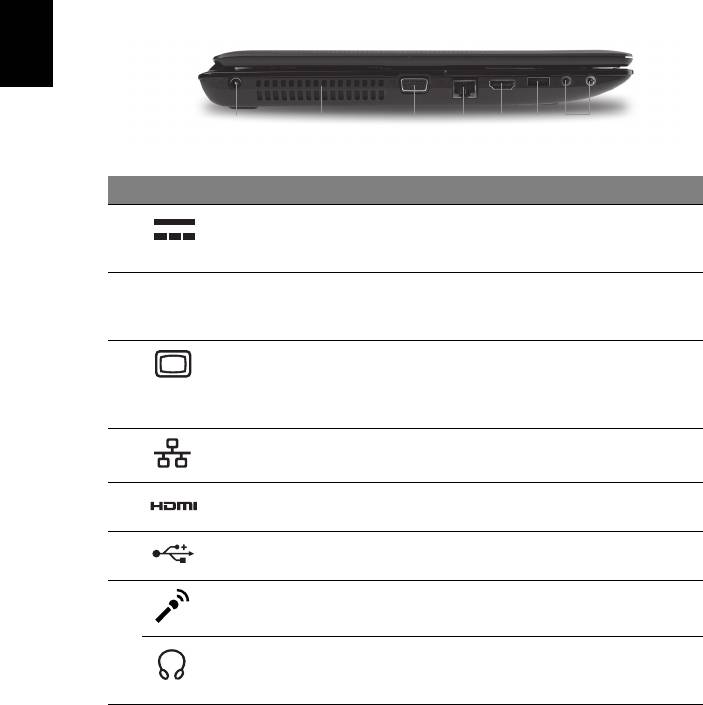
8
Ελληνικά
η
Αριστερή πλευρά
1372 4 5 6
# Εικονίδιο Στοιχείο Περιγραφή
1 Τζακ εισόδου
Συνδέεται σε προσαρµογέα εναλλασσόµενου
συνεχούς
ρεύµατος (AC).
ρεύµατος (DC)
2 Θυρίδες
∆ιατηρούν τον υπολογιστή σε χαµηλή
εξαερισµού
θερµοκρασία, ακόµη και ύστερα από
παρατεταµένη χρήση.
3 Θύρα εξωτερικής
Συνδέεται σε συσκευή απεικόνισης
οθόνης
(π.χ. εξωτερικό µόνιτορ, προβολέας LCD).
απεικόνισης
(VGA)
4 Θύρα Ethernet
Συνδέεται
σε δίκτυο Ethernet 10/100/1000.
(RJ-45)
5 Θύρα HDMI Υποστηρίζει συνδέσεις ψηφιακού βίντεο
υψηλής ανάλυσης.
6 Θύρα USB 2.0 Συνδέεται σε συσκευές USB 2.0
(π.χ. ποντίκι USB, κάµερα USB).
7 Τζακ µικροφώνου ∆έχεται εισόδους από εξωτερικά µικρόφωνα.
Τζακ ακουστικών/
Συνδέεται σε συσκευές µε γραµµή εξόδου
ηχείου/γραµµής
ακουστικού σήµατος (π.χ. ηχεία, ακουστικά).
εξόδου
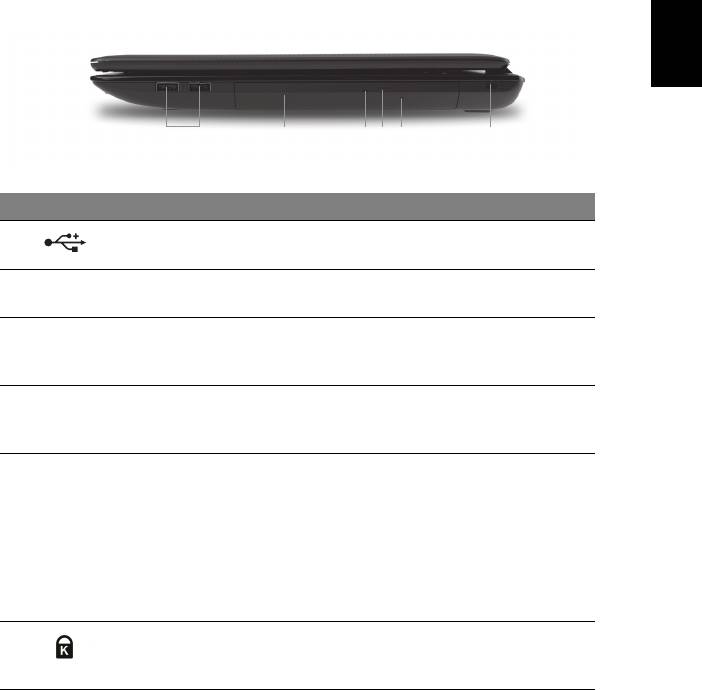
9
Ελληνικά
η
∆εξιά πλευρά
123456
# Εικονίδιο Στοιχείο Περιγραφή
1 Θύρα USB 2.0 Συνδέεται σε συσκευές USB 2.0
(π.χ. ποντίκι USB, κάµερα USB).
2 Μονάδα οπτικού
Εσωτερική µονάδα οπτικού δίσκου, δέχεται
δίσκου
CD ή DVD.
3 Φωτεινή ένδειξη
Ανάβει κατά την ενεργοποίηση της µονάδας
πρόσβασης
οπτικού δίσκου.
οπτικού δίσκου
4 Κουµπί εκτίναξης
Χρησιµοποιείται για την εκτίναξη του
της µονάδας
συρταριού της µονάδας οπτικού δίσκου
από τη
οπτικού δίσκου
µονάδα.
5 Οπή έκτακτης
Χρησιµοποιείται για την εκτίναξη του
εκτίναξης
συρταριού της µονάδας οπτικού δίσκου όταν ο
υπολογιστής είναι απενεργοποιηµένος.
Σηµείωση: Τοποθετήστε ένα µεταλλικό
συνδετήρα µέσα στην οπή έκτακτης εκτίναξης
για εκτίναξη του συρταριού της µονάδας
οπτικού δίσκου όταν ο υπολογιστής είναι
απενεργοποιηµένος.
6 Υποδοχή
Συνδέεται σε λουκέτο ασφαλείας υπολογιστή
λουκέτου τύπου
συµβατό µε Kensington.
Kensington
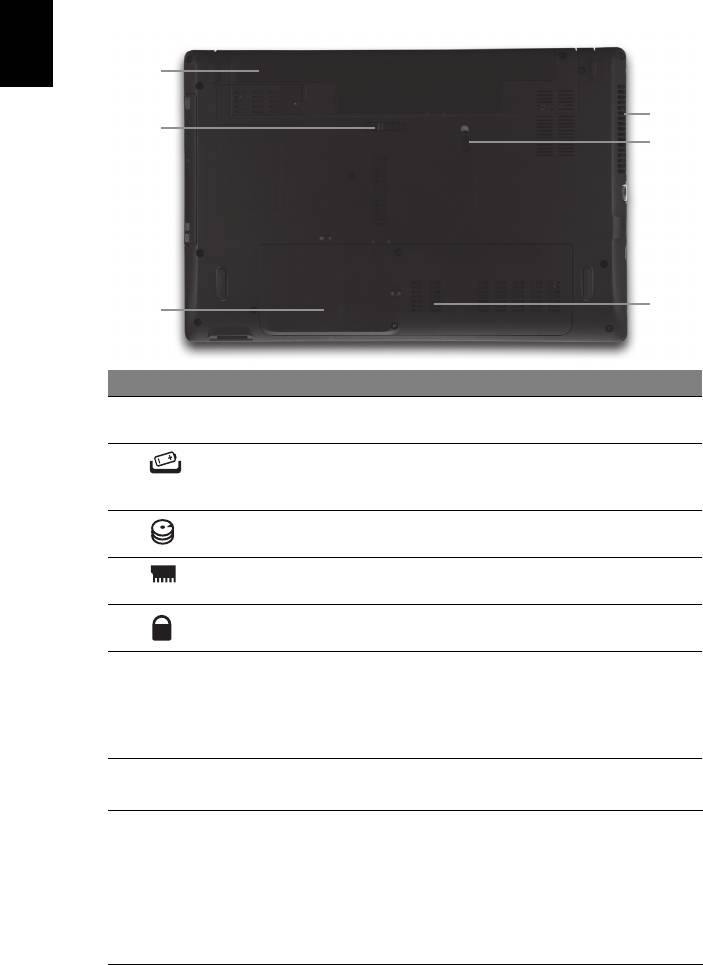
10
Ελληνικά
η
Άποψη βάσεως
1
6
2
5
4
3
# Εικονίδιο Στοιχείο Περιγραφή
1 Φατνίο µπαταρίας Περιέχει το πακέτο µπαταρίας του
υπολογιστή.
2 Μάνδαλο
Απασφαλίζει τη µπαταρία για αφαίρεση.
απασφάλισης
µπαταρίας
3 Φατνίο σκληρού
Περιέχει το σκληρό δίσκο του υπολογιστή
δίσκου
(ασφαλίζεται µε βίδες).
4 ∆ιαµέρισµα
Περιέχει την κύρια µνήµη του υπολογιστή.
µνήµης
5 Λουκέτο
Ασφαλίζει τη µπαταρία στη θέση της.
µπαταρίας
6
Θυρίδες
∆ιατηρούν τον υπολογιστή σε χαµηλή
εξαερισµού και
θερµοκρασία, ακόµη και ύστερα από
ανεµιστήρας
παρατεταµένη χρήση.
ψύξης
Σηµείωση: Μην καλύπτετε ή παρεµποδίζετε
το άνοιγµα του ανεµιστήρα.
Περιβάλλον
• Θερµοκρασία:
• Λειτουργίας: 5°C έως 35°C
• Μη λειτουργίας: -20°C έως 65°C
• Υγρασία (µη συµπυκνούµενη):
• Λειτουργίας: 20% έως 80%
• Μη λειτουργίας: 20% έως 80%
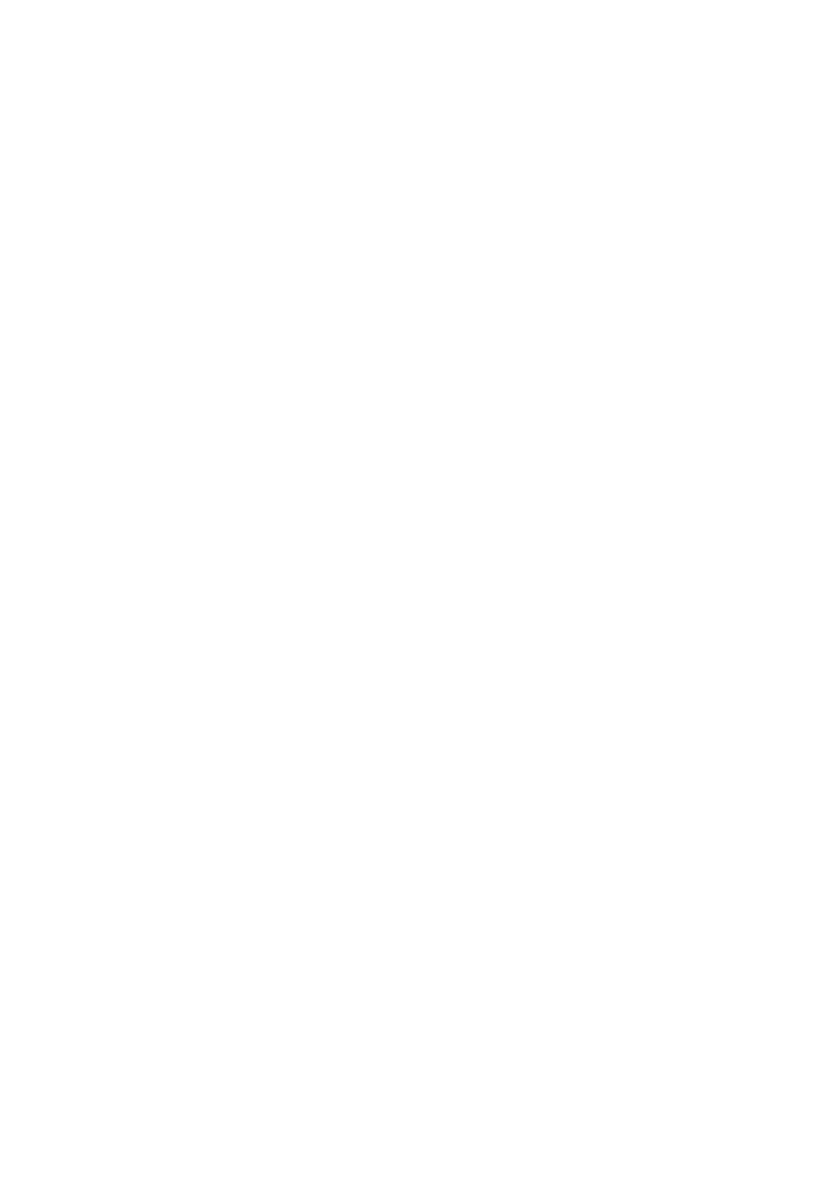
Aspire 5741 Serisi
Hızlı Başlama Kılavuzu
© 2010 Tüm Hakları Saklıdır.
Aspire 5741 Serisi Hızlı Başlama Kılavuzu
Orijinal İhraç: 01/2010
Aspire 5741 Serisi Dizüstü Bilgisayarı
Model numarası: ________________________________
Seri numarası: _________________________________
Satın alma tarihi: ________________________________
Satın alma yeri:
_________________________________

3
İlk şeyler ilk
Mobil bilgisayar ihtiyaçlarınızı karşılamak için tercihinizi Acer dizüstü bilgisayardan
yana yaptığınız için teşekkür ederiz.
Rehberleriniz
Acer dizüstü bilgisayarı kullanırken size yardımcı olması için bir dizi rehber
tasarladık:
İlk olarak poster bilgisayarınızı ayarlamanıza yardımcı olur.
Basılı Aspire Serisi Gelen Kılavuzu Aspire ürün serisindeki tüm modellere
uygulanan faydalı bilgiler içermektedir. Klavyeyi kullanma, Ses vs. gibi temel konular
içermektedir. Lütfen aşağıda bahsedilen Acer Sistem Kullanıcı Kılavuzu’nun yanı
sıra Genel Kılavuz’un doğası gereği zaman zaman serinin sadece belirli
modellerinde bulunan işlev ve özelliklere başvurduğunu ancak satın aldığınız
modelde gerekli olmayabileceğini unutmayın. Bu durumda metin “sadece belirli
modeller” yazısıyla işaretlenmiştir.
Yazı
lı Hızlı Başlama Kılavuzu size bilgisayarınızın temel özelliklerini ve işlevlerini
tanıtır. Daha verimli olmak için bilgisayarınızın size nasıl yardım ettiğini görmek için
lütfen AcerSistem Kullanıcı Kılavuzu’na bakın. Bu rehber; sistem işlevleri, veri
kurtarma, genişletme seçenekleri ve sorun giderme gibi konular üzerine detaylı bilgi
içerir. Ayrıca; garanti bilgisi ve dizüstü bilgisayarınız için genel kurallar ve güvenlik
önlemleri içerir. PDF dosyası içinde mevcuttur ve dizüstü bilgisayarınızda önceden
yüklüdür. Ona ulaşmak için bu adımları takip edin:
1 Başlat > Tüm Programlar’a > AcerSistemi’ni tıklayın.
2 AcerSistemi Kullanıcı Kılavuzu’nu
tıklayın.
Not: Adobe Reader gerektiren dosyayı inceleme. Adobe Reader
bilgisayarınızda yüklü değilse AcerSistemi Kullanıcı Kılavuzu’nu tıklamak
Adobe Reader ayarlama programını çalıştıracaktır. Bu yüklemeyi tamamlamak
için ekrandaki yönergeleri takip edin. Adobe Reader’ın nasıl kullanıldığını
öğrenmek için, Yardım ve Destek menüsüne girin.

4
Türkçe
Acer dizüstü bilgisayarınızda bir
gezinti
Bilgisayarınızı posterde gösterildiği gibi ayarladıktan sonra yeni Acer dizüstü
bilgisayarınızı tanıtmamıza izin verin.
Üstten görünüş
# Simge Öğe Açıklama
1 Acer Crystal Eye
Video iletişimi için Web kamerası
video kamera
(sadece belirli modeller).
1
11
2
3
4
10
5
9
6
7
8
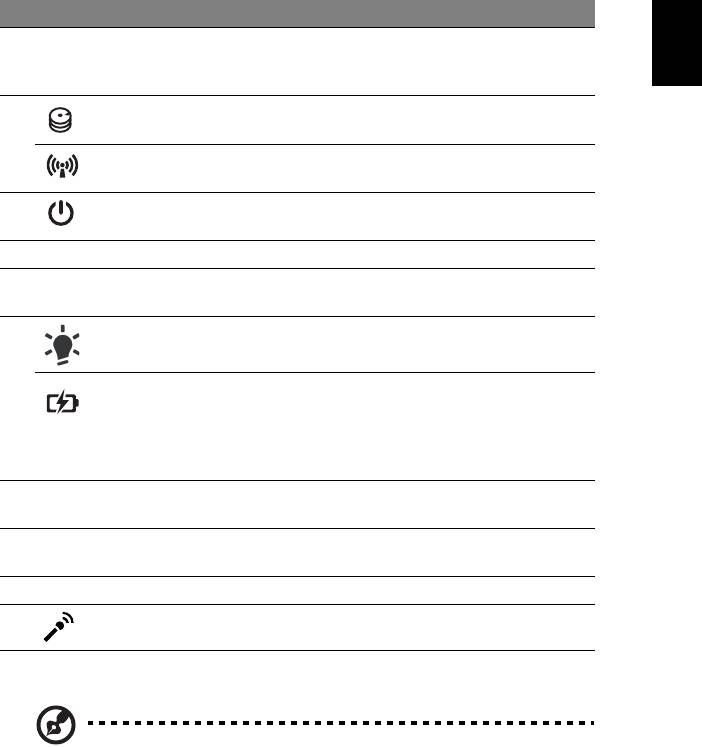
5
Türkçe
# Simge Öğe Açıklama
2 Görüntü ekranı Sıvı Kristalli Görüntü (LCD) olarak da bilinir ve
bilgisayar çıktılarını gösterir. (yapılandırma
modellere göre farklı olabilir).
3 HDD Sabit diskin etkin olduğunu gösterir.
İletişim göstergesi Bilgisayarın kablosuz bağlanabilirlik aygıt
durumunu gösterir.
4 Açma/kapama
Bilgisayarı açar ve kapatır.
düğmesi
5 Klavye Bilgisayarınıza veri girebilmek için.
6 Dokunmatik yüzey Bilgisayar faresi gibi fonksiyonu olan,
dokunmaya duyarlı işaret aygıtı.
7
1
Bilgisayarın güç durumunu gösterir.
Güç
1
Bilgisayarın pil durumunu gösterir.
Pil
1. Şarj: Pil şarj olurken ışık kehribar renginde
yanar.
2. Tamamen şarj oldu: AC modundayken ışık
mavi yanar.
8Tuşlar (sol ve sağ) Sol ve sağ tuşlar, bilgisayar faresinin sağ ve sol
tuşları ile aynı fonksiyondadır.
9 Palmrest Bilgisayarı kullanırken ellerinizi destekleyen
rahat bir alan.
10 Hoparlörler Sol ve sağ hoparlörler stereo ses çıkışı verir.
11 Mikrofon Ses kaydı için dahili mikrofon.
1. Ön panel göstergeleri bilgisayar kapağı kapalı olsa bile görülebilir.
Not: Bilgisayarınızın gerçek konfigürasyonu satın aldığınız modele
bağlıdır.
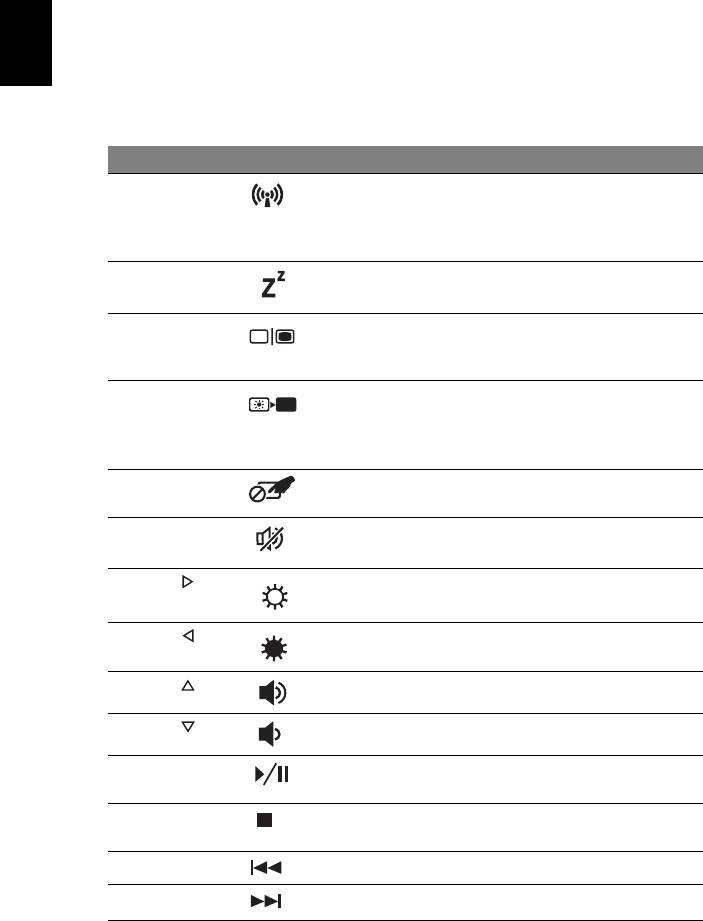
6
Türkçe
Kısayol Tuşları
Bilgisayarda, ekran parlaklığı ve ses çıkışı gibi bilgisayarın birçok kontrolüne erişimin
sağlanması için faydalı tuşlar yer almaktadır.
Faydalı tuşları etkinleştirmek için, faydalı tuş kombinasyonundaki diğer tuşa
basmadan önce <Fn> tuşuna basılı tutun.
Faydalı tuş Simge İşlev Açıklama
<Fn> + <F3> İletişim anahtarı Bilgisayarın iletişim aygıtlarını
etkinleştirir/engeller.
(İletişim aygıtları yapılandırmaya
göre farklılık gösterebilir).
<Fn> + <F4> Uyku Bilgisayarı Uyku moduna sokar.
<Fn> + <F5> Ekran değişikliği Görüntü ekranı, harici monitör
(eğer bağlıysa) ve ikisi arasında
ekran çıktısını değiştirir.
<Fn> + <F6> Ekran kapalı Görüntü ekran arka ışığını, güçten
kazanmak için kapatır.
Geriye dönmek için herhangi bir
tuşa basın.
<Fn> + <F7> Dokunmatik
Dahili dokunmatik yüzeyi açar ve
yüzey de
ğişikliği
kapatır.
<Fn> + <F8> Hoparlör
Hoparlörleri açar ve kapatır.
değişikliği
<Fn> + < >
Parlaklığı artır Ekran parlaklığını artırır.
<Fn> + < >
Parlaklığı azalt Ekran parlaklı ğını azaltır.
<Fn> + < >
Ses aç Sesi artırır.
<Fn> + < >
Ses kapat Sesi azaltır.
<Fn> + <Giriş> Yürüt/Duraklat Seçilen ortam dosyasını oynatın
veya duraklatın.
<Fn> + <Pg Up> Durdur Seçilen ortam dosyasının
oynatılmasını durdurur.
<Fn> + <Pg Dn> Önceki Önceki ortam dosyasına döner.
<Fn> + <Bitir> İleri Sonraki ortam dosyasına geçer.
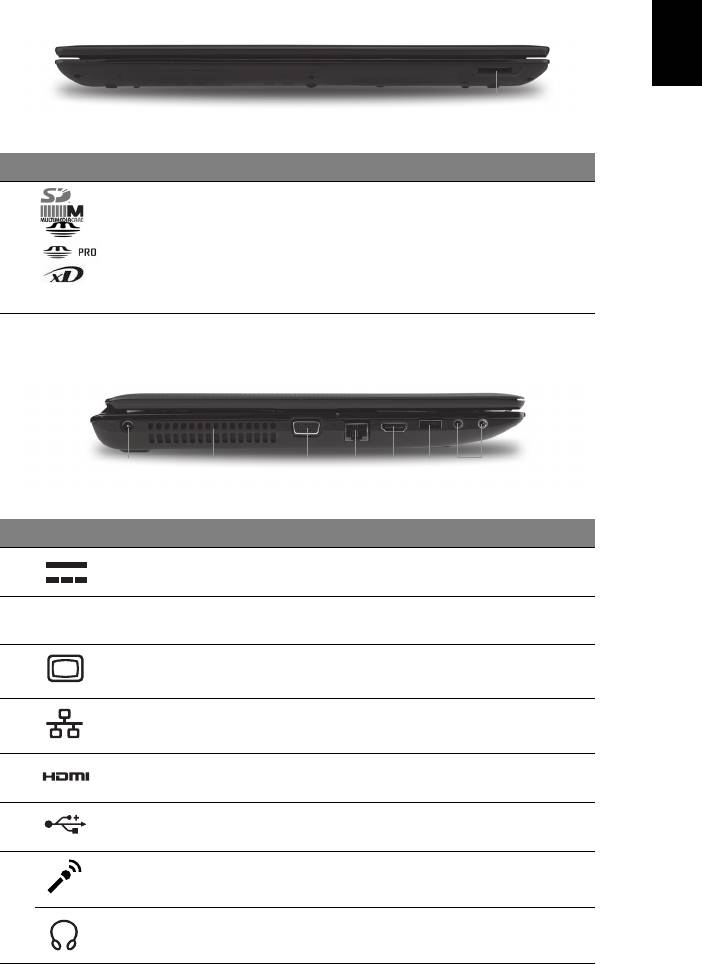
7
Türkçe
Kapalı ön görünüm
# Simge Öğe Açıklama
1Çoklu kart
Güvenli Dijital (SD), Çoklu Ortam Kartı(MMC),
okuyucu
Bellek Çubuğu (MS), Bellek Çubuğu
PRO (MS PRO), xD-Görüntü Kartı (xD)’nı
kabul eder.
Not: Kartı çıkartmak/takmak için itin. Her
hangi bir zamanda sadece bir kart çalışabilir.
Sol görünüm
# Simge Öğe Açıklama
1 DC-in jakı AC adaptöre bağlanır.
2 Havalandırma
Bilgisayarınızın uzun kullanımlar sonrası bile
yuvaları
ısınmamasını sağlarlar.
3 Harici görüntü
Bir görüntü aygıtına bağlar
(VGA) portu
(örneğin, harici monitör, LCD projektör).
4 Ethernet
Ethernet 10/100/1000-temelli ağa bağlar.
(RJ-45) portu
5 HDMI portu Yüksek çözünürlüklü dijital video
bağlantılarını destekler.
6 USB 2.0 portu USB 2.0 cihazlarına bağlantıyı sağlar
(örneğin USB fare, USB kamera).
7 Mikrofon jakı Harici mikrofon girişlerini kabul eder.
Kulaklık/hoparlör/
Sesli line-out cihazlarına bağlantı
yı sağlar
hat çıkışı jakı
(örneğin hoparlör, kulaklık).
1
1372 4 5 6
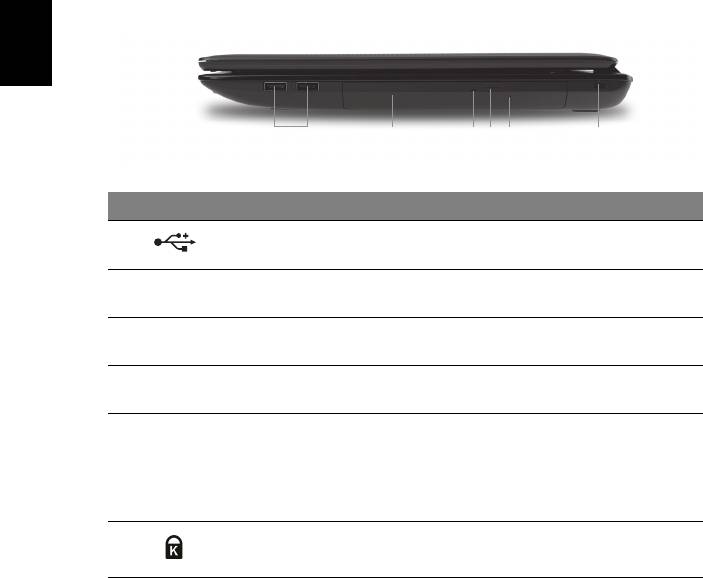
8
Türkçe
Sağ görünüm
# Simge Öğe Açıklama
1 USB 2.0 portu USB 2.0 cihazlarına bağlantıyı sağlar
(örneğin USB fare, USB kamera).
2 Optik sürücü Dahili optic sürücü; CD’leri veya DVD’leri
kabul eder.
3 Optik sürücü
Optik sürücü etkinken yanar.
erişim göstergesi
4 Optik sürücü
Optik diski sürücüden çıkarır.
çıkarma tuşu
5 Acil durum
Bilgisayara kapandığında optik sürücü
çıkarma yuvası
yatağını çıkarır.
Not: Bilgisayar kapatıldığında optik sürücü
tepsisini çıkarmak için acil durum çıkarma
yuvasına bir kağıt atacı takın.
6 Kensington kilit
Kensington-uyumlu bilgisayar güvenlik
yuvası
kilidine bağlar.
123456
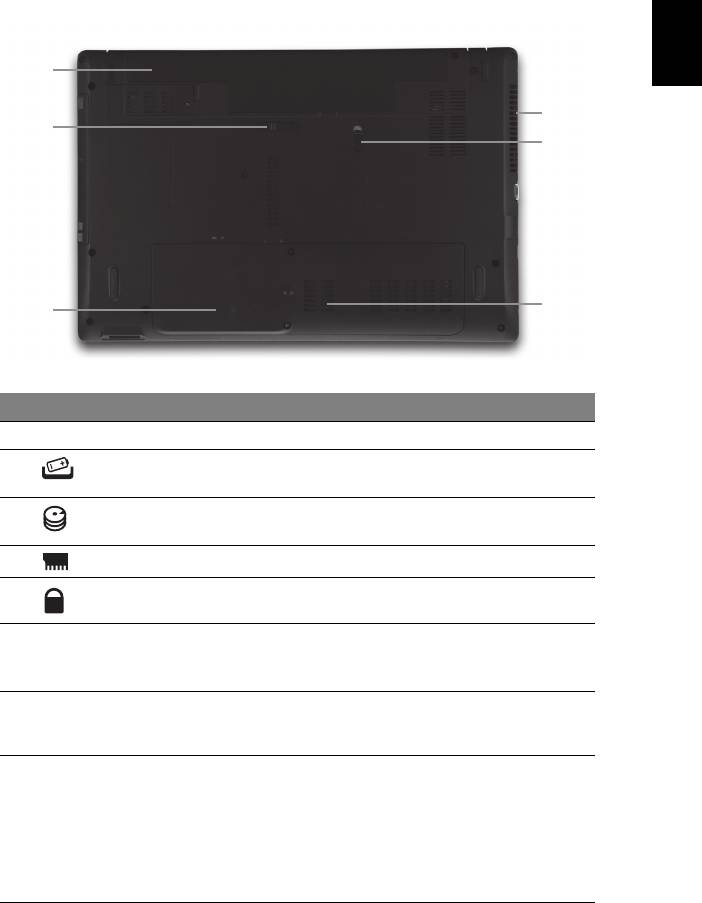
9
Türkçe
Alt görünüm
# Simge Öğe Açıklama
1 Pil bölmesi Bilgisayar pil takımının yeridir.
2Pil çıkarma
Eskiyen pilleri çıkarmanız içindir.
mandalı
3 Sabit disk bölmesi Bilgisayarın sabit diskini barındırır
(vidalarla sabitlenmiştir).
4 Bellek bölmesi Bilgisayarın ana hafızasını barındırır.
5 Pil kilidi Pil yerine oturduğunda kilitler.
6 Havalandırma
Bilgisayarınızın uzun kullanımlar sonrası bile
delikleri ve
ısınmamasını sağlarlar.
soğutma fanı
Not: Fanın girişini tıkamayın.
Ortam
•Sıcaklık:
•Çalışma: 5°C ila 35°C arasında
•Çalışmadığı durumda: -20°C ila 65°C arasında
•Nem (yoğunlaşmayan):
•Çalışma: %20 ila %80 arasında
•Çalışmadığı durumda: %20% ila %80 arasında
1
6
2
5
4
3
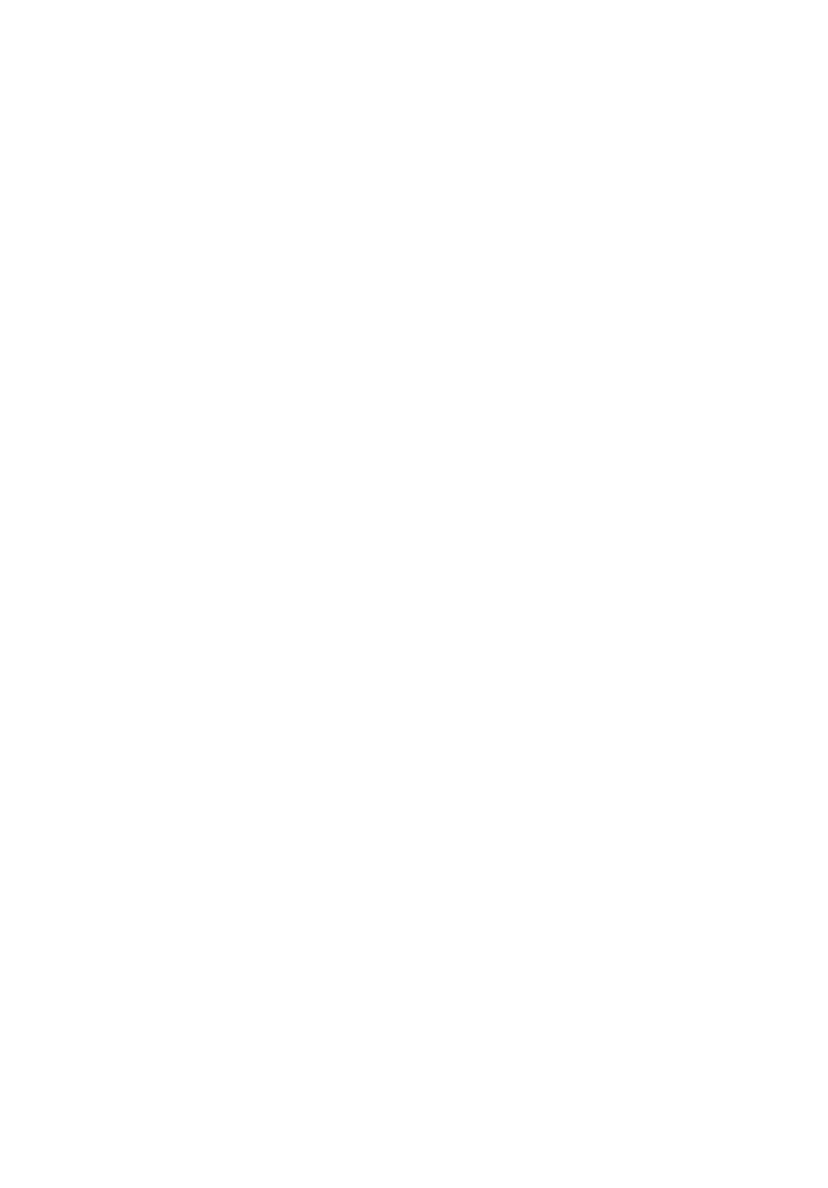
Aspire 5741
シリーズ
クイックガイド
© 2010 All Rights Reserved.
Aspire 5741 シリーズクイックガイド
初版:2010 年 1 月
Aspire 5741 シリーズノートブックコンピューター
モデル番号 : ___________________________________
シリアル番号 : _________________________________
購入日 : _______________________________________
購入場所 : _____________________________________
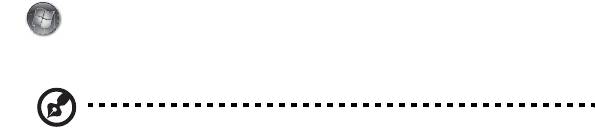
3
はじめに
この度は、Acer ノートブック PC をお買い上げいただき、誠にありがとうござい
ます。
ガイド
本製品を快適にご使用いただくために、次のガイドが提供されています。
Aspire シリーズユーザーガイドには、Aspire シリーズの全モデルに共通の情報が
記載されています。 本書にはキーパッド、オーディオの使い方など、基本的な情報
が含まれています。ユーザーガイドおよび以下に紹介する AcerSystem User Guide
( ユーザーガイド ) に記載される説明の中には、特定モデルにのみ適用されるものが
あり、お客様が購入されたモデルには該当しない場合があります。 そのような場合
には、「特定モデルのみ」などのように注記が付けられています。
クイックガイドは、本 PC を生産的に使用するための方法を説明します。
AcerSystem User Guide ( ユーザーガイド ) は、本 PC についてわかりやすく説明し
ておりますので、良くお読み頂き、指示に従ってください。このガイドには、シス
テムユーティリティ、データ復元、拡張オプション、トラブルシューティングなど
の詳細情報を記載しております。 また、このノート PC の保証、一般規制、安全規
定についても記載しています。マニュアルを印刷する必要がある場合、ユーザーズ
マニュアルは PDF (Portable Document Format) ファイルで提供されています。以
下の手順に従ってください。
1. スタート > すべてのプログラム > Acer System をクリックしてください。
2. AcerSystem User Guide ( ユーザーガイド ) をクリックしてください。
注意:ファイルを表示するには、Adobe Reader が必要となります。 Adobe
Reader の使い方については、「Adobe Reader ヘルプ」にアクセスしてくだ
さい。
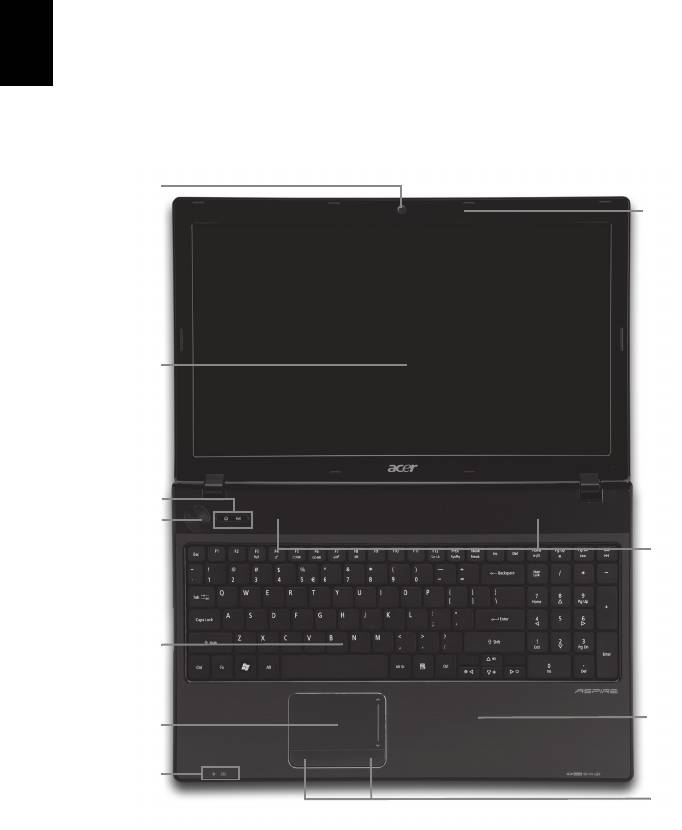
4
日
Acer ノートブックツアー
本
語
ポスターの解説に従ってコンピュータを設定が完了したら、Acer ノートブックの
各パーツについて慣れてください。
上面
1
11
2
3
4
10
5
6
9
7
8
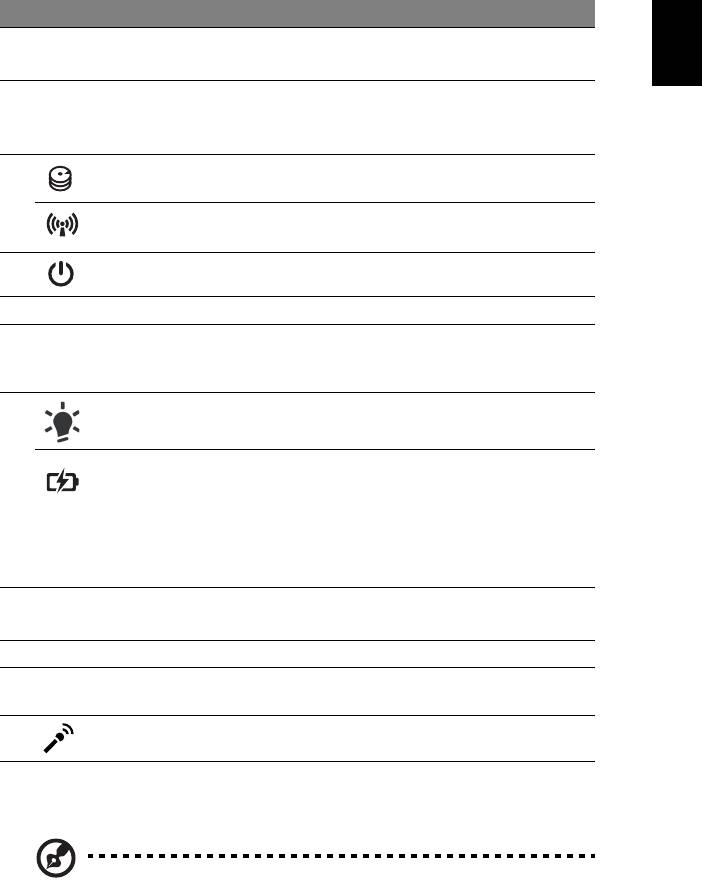
5
#
アイコン アイテム 説明
日
1 Acer Crystal Eye
ビデオコミュニケーション用の Web カメラ
本
ウェブカメラ
です ( 特定モデルのみ )。
語
2
ディスプレイ
液晶ディスプレイ (LCD) とも呼びます。
スクリーン
コンピューター出力を表示します ( 構成はモ
デルによって異なります )。
3
HDD ハードディスクドライブがアクティブになる
と点灯します。
通信インジケータ PC ワイヤレス接続装置がオンのときに点灯
します。
4
電源ボタン コンピュータの電源をオン / オフにします。
5
キーボード コンピュータにデータを入力します。
6
タッチパッド コンピュータマウスと同じように機能し、
指を触れることで反応するポインティングデ
バイスです。
7
1
電源
PC の電源が ON のときに点灯します。
1
バッテリ
バッテリパックが充電されているときに点灯
します。
1. 充電中: バッテリの充電中、ランプは
琥珀色に点灯します。
2. 完全に充電: AC モードでは、ライトが
青くなります。
8
クリックボタン
左右のボタンはマウスの左右のボタンと同じ
( 左、右 )
ように機能します。
9
パームレスト コンピュータ操作時に手を置く場所です。
10
スピーカー 左右スピーカーから、ステレオオーディオが
出力されます。
11
マイクロフォン 録音用の内部マイクロフォンです。
1. フロントパネルのインジケータは、コンピュータカバーが閉じた状態でも見える
ようになっています。
注意: PC の正確な構成は、お客様が購入されたモデルにより異なり
ます。
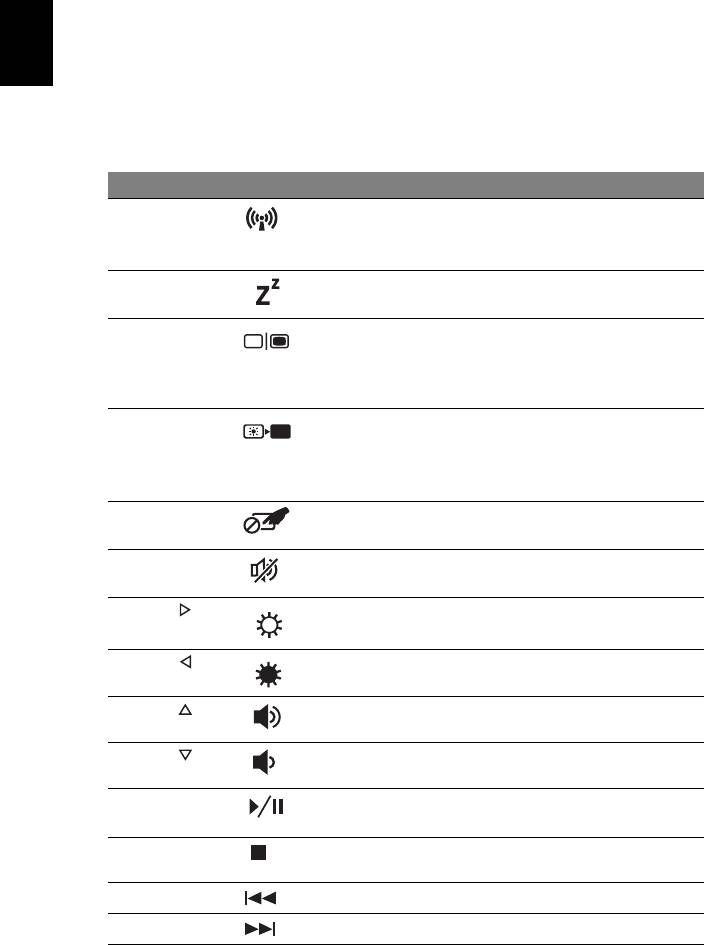
6
日
ホットキー
本
このコンピュータでは、ホットキーや 2 つ以上のキーを組み合わせて使用すること
語
により、画面の輝度や出力音量など、コンピュータのほとんどのコントロールを調
整することができます。
ホットキーを利用するときは、<Fn> キーを押しながら、ホットキーの組み合わせ
となる、もう 1 つのキーを押してください。
ホットキー アイコン 機能 説明
<Fn> + <F3>
通信キー コンピュータの通信機器を有効 /
無効にします ( 通信機器は、構成
内容によって異なります )。
<Fn> + <F4>
スリープ PC をスリープモードに切り替え
ます。
<Fn> + <F5>
ディスプレイ
ディスプレイ出力を、ディスプレイ
切り替え
スクリーン、外付けモニター ( 接続
されている場合 )、またはその両方に
切り替えます。
<Fn> + <F6>
ディスプレイ
ディスプレイのバックライトを OFF
オフ
にして、電源を節約します。 任意の
キーを押すと、バックライトは ON
になります。
<Fn> + <F7>
タッチパッド
内臓タッチパッドをオン / オフにし
ON/OFF
ます。
<Fn> + <F8>
スピーカー
スピーカーをオン / オフにします。
ON/OFF
<Fn> + < >
輝度上昇 画面輝度が上がります。
<Fn> + < >
輝度減少 画面輝度が下がります。
<Fn> + < >
ボリューム
スピーカーのボリュームを上げます。
アップ
<Fn> + < >
ボリューム
スピーカーのボリュームを下げます。
ダウン
<Fn> + <Home>
再生 /
選択したメディアファイルを再生ま
一時停止
たは一時停止します。
<Fn> + <Pg Up>
中止 選択したメディアファイルの再生を
中止します。
<Fn> + <Pg Dn>
戻る 前のメディアファイルに戻ります。
<Fn> + <End>
次へ 次のメディアファイルに移動します。

